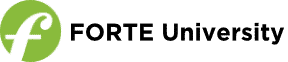3. Schritt – Abstände einrichten
Lektion 27 Kapitel 3
Im dritten Schritt zeige ich Dir die wichtigsten Layoutoptionen in FORTE. Änderungen an diesen Werten beeinflussen die Abstände zwischen Notenlinien, Liedtexten und Elementen ober- und unterhalb Deiner Notensysteme. Diese kannst Du unter "Abstände" bearbeiten. Die Zahlenwerte, die Du unter "Zeilenabstand" und unter "Abstand von Elementen zur Zeile" eingeben kannst verwenden als Einheit den Abstand zwischen zwei Notenlinien. Dies ist keine Millimeter oder Zentimeter Angabe! Wenn Du unter "Zeilenabstand" "Über" eine 5 eingibst, dann meint dieser Wert, dass oberhalb des Notensystems ein Abstand von 5 Hilfslinien eingehalten wird. Ist dieser Wert zu gering eingestellt, dann kannst Du oberhalb des Systems keine Noten mehr eingeben. Dieser Wert sollte daher immer zwischen 3 oder 5 liegen. Eine Änderung des Wertes wird direkt in der Seitenlayout-Vorschau angezeigt.
Für Klaviersysteme kannst Du diesen Wert separat einstellen. Unter "Abstand von Elementen zur Zeile" kannst Du festlegen, wie groß der Abstand zwischen Notensystem und Deinen eingefügten Elementen sein soll. Wenn ich unter "Über" den Wert vergrößere, dann werden die piano Zeichen nach oben verschoben. Diese Werte kannst Du auch für Liedtexte anpassen.
Unter "Standard Setup" kannst Du für die gesamte Partitur festlegen, wie viele Takte pro System verwendet werden sollen. Wenn Du ein Lied mit viel Text und vielen Achtelketten hast, dann macht es Sinn nur 2-4 Takte pro System einzustellen.
Mit der Option „Systeme pro Seite“ kannst Du festlegen, wie viele Systeme auf einer Seite erscheinen sollen. Bei Partituren mit mehreren Instrumenten passen meistens nur 1 - 2 Systeme auf eine Seite. In der Seitenvorschau siehst Du, wie sich die Eingabe auf dein Seitenlayout auswirken wird. Wenn die grauen Kästchen über die Seite hinausgehen, dann musst Du diesen Wert verringern. Du kannst dann an einer anderen Stelle, bspw. den Zwischenräumen, den Seitenrändern oder durch Verkleinerung der Notenzeilengröße Platz schaffen.